タイムライン メディアの補正
タイムラインのコンテンツに対する補正は、プロジェクトに保存されます(このためプロジェクトにのみ適用されます)。
メディアから補正を削除するには、タイムラインでクリップを選択し、[エディタ]パネルで適用した補正を開き、[プリセットを選択]ドロップダウンから[デフォルト]を選択します。
メディアエディタウィンドウの下部に表示されるナビゲーターを使うと、別のライブラリ項目または別のタイムラインクリップをロードできます。

ライブラリから起動した場合、メディアエディタのナビゲーターを使うと、ライブラリブラウザに表示されている別のアセットにアクセスできます。
作業中の項目はハイライト表示されています。ナビゲーターで別の要素をクリックすると、編集する項目を変えることができます。左右の矢印を使うと左右の項目を見ることができます。切り替えると、実施した補正は自動的に保存されます。または[OK]をクリックして保存します。
メディアエディタウィンドウの下部にあるボタン  をクリックするとナビゲーターを非表示にすることができます。
をクリックするとナビゲーターを非表示にすることができます。
 をクリックするとナビゲーターを非表示にすることができます。
をクリックするとナビゲーターを非表示にすることができます。[ナビゲーター]ボタンのあるツールバーには次のような表示関連のボタンが収納されています。

このソロボタンにより、メディアエディタでハイライトされているトラックと現在のトラックをプレビューするための、またプレビューにクリップのトランジション(ある場合)を含むためのオプションのメニューにアクセスできます。
 ソロ:このボタンは、プロジェクトタイムラインからメディアエディタを選択したときにのみ使えます。ハイライト表示されているクリップは、ナビゲーターで作業中のクリップであり、プレビューすると、タイムライン前後のクリップのいずれのエフェクトも適用せずに表示されます。ボタンがハイライト表示されていない場合は、すべてのタイムライントラックがプレビューに表示されます。
ソロ:このボタンは、プロジェクトタイムラインからメディアエディタを選択したときにのみ使えます。ハイライト表示されているクリップは、ナビゲーターで作業中のクリップであり、プレビューすると、タイムライン前後のクリップのいずれのエフェクトも適用せずに表示されます。ボタンがハイライト表示されていない場合は、すべてのタイムライントラックがプレビューに表示されます。 適用前後のビュー:このボタンは写真素材のみに表示されます。詳細は、適用前後を参照してください。
適用前後のビュー:このボタンは写真素材のみに表示されます。詳細は、適用前後を参照してください。 フルスクリーン:有効にすると、プレビューする画像を現在のモニターサイズに合わせて表示し、画像以外のツールを非表示にします。フルスクリーンモードを終了するには、Esc キーを押すか、画面右上の閉じる(X)ボタンをクリックします。フルスクリーン表示には、トランスポートコントロールの小さいオーバーレイパネルも含まれます。
フルスクリーン:有効にすると、プレビューする画像を現在のモニターサイズに合わせて表示し、画像以外のツールを非表示にします。フルスクリーンモードを終了するには、Esc キーを押すか、画面右上の閉じる(X)ボタンをクリックします。フルスクリーン表示には、トランスポートコントロールの小さいオーバーレイパネルも含まれます。 プレビューズームオプション:[ウィンドウに合わせる]は、すべてのツールを開いたときに画像の高さや幅が表示スペースからはみ出さないようにプレビューのサイズを調整します。[実サイズに設定]は、画像ソースの元のサイズで表示します。
プレビューズームオプション:[ウィンドウに合わせる]は、すべてのツールを開いたときに画像の高さや幅が表示スペースからはみ出さないようにプレビューのサイズを調整します。[実サイズに設定]は、画像ソースの元のサイズで表示します。ズーム機能の強化: ツールバーの右端にあるスクロールバーは、プレビュー画像を連続表示します。
プレビュー画像は、作業エリアのどこかをマウスでドラッグして移動できます。こうすると、ズームしたときに画像を探すのに便利です。ただし、オーディオエディタの音声波形は、ドラッグできません。
メディアエディタの左下に情報ボタンは、作業中のファイルの情報を示すウィンドウを開きます。

キャプションフィールドは、メディアエディタをライブラリから起動した場合にのみ利用可能です。現在の設定の名前の変更ができます。
設定調整可能なエフェクトまたはツールを選択すると、ウィンドウの右上部分にパネルが現れます。このパネルの上部付近にある[プリセットを選択]ドロップダウンメニューで、すでに名前の付いたプリセットが利用できます。これには直接利用できる設定の組み合わせが用意されています。
設定パネルを使うと、補正またはエフェクトの設定を変更できます。これは、写真を補正する強化グループの設定が表示されています。
設定パネルを使うと、補正またはエフェクトの設定を変更できます。これは、写真を補正する強化グループの設定が表示されています。
数値の設定:数値設定フィールドには、濃いグレーのフィールドの中にグレーのスライダバーがあります。このフィールド内を1回クリックすると、数値入力モードになり、パラメータの値を入力できます。また、マウスでそのスライダバーを左右にドラッグして設定することもできます。ダブルクリックすると、デフォルト値に戻ります。
パラメータセットの比較:設定の値がデフォルト以外に変更されると、ハイライト表示(オレンジ色)の点がフィールドの右側に現れます。その後、ドットをクリックすると、デフォルト値と最後に設定した値を切り替えます。エフェクトまたは補正名の右側にあるドットは、すべてのパラメータのデフォルトとカスタム値を切り替えます。
リンクパラメータ:いくつかのパラメータは、ロック時に変更するよう構成されています。そのような構成を持つものには、カギの記号が付いています。記号をクリックするとリンクに切り替えます。
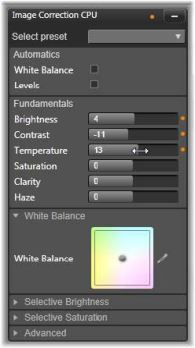
[設定]パネルでは、補正またはエフェクト用に利用可能な設定を調整します。ここには写真補正の[強化]グループの設定を示します。